Как использовать Google для перевода текста на любом изображении
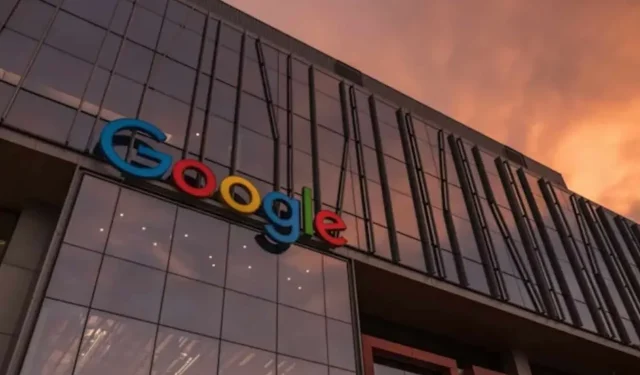
Google Translate уже некоторое время переводит текст поверх изображений на мобильных устройствах. Но опция недавно появилась на рабочем столе. Вот как это использовать.
Допустим, у вас есть изображение, которое нужно перевести. Это может быть скриншот эпизода или фильма с субтитрами на незнакомом вам языке или фотография вывески с инструкциями или указаниями, которые вы не можете расшифровать. А может быть, это даже скриншот статьи на вашем телефоне, которую вы хотели бы прочитать, но иностранный язык мешает вам это сделать. Какой бы ни была причина, вы можете попробовать использовать новый раздел «Изображения» в Google Translate, чтобы понять, о чем идет речь.
Google Translate переводит текст на ваших изображениях из настольного браузера
Эта новая опция основана на инструменте перевода дополненной реальности, таком же инструменте, как и в Google Lens. Вы уже давно можете использовать эту функцию на мобильных устройствах, но всего несколько дней назад ее появление в Интернете означает, что перевод даже самого маленького текста в изображение стал проще, чем когда-либо.
И самое приятное во всем этом не столько сам перевод, сколько тот факт, что Google Translate накладывает только что переведенный текст. Как-то. Переводы появляются в рамках, как будто кто-то взял печатные версии переведенных слов и наклеил их поверх исходных слов. Однако иногда вы едва можете разглядеть разницу, а иногда это выглядит как проект коллажа, подходящий для ребенка. В любом случае, это облегчает чтение переводов, в чем, в конечном счете, и заключается весь смысл.
Очень простая и чертовски эффективная функция
Чтобы опробовать эту новую функцию, перейдите в Google Translate в браузере или мобильном приложении. В браузере перейдите на недавно появившуюся вкладку «Изображения». На мобильном устройстве выберите «Камера», затем коснитесь значка изображения на экране. Загрузите фотографию, которую хотите перевести, на свое устройство — вам может потребоваться разрешение на доступ к библиотеке фотографий вашего устройства — и Google заставит работать свои алгоритмы.
После того, как Google завершит перевод текста, вы можете выбрать определенные части для копирования в другое место, попросить Google Translate прочитать вам перевод вслух (мобильное устройство), загрузить копию (рабочий стол) или вернуться в приложение для перевода (мобильное устройство).
Добавить комментарий